Функция LET в Excel

Новая функция LET стала доступна пользователям Excel, работающим в Office 365 и веб-версии Excel.
Функция LET присваивает имя результату вычисления, что позволяет использовать это имя в дальнейшем.
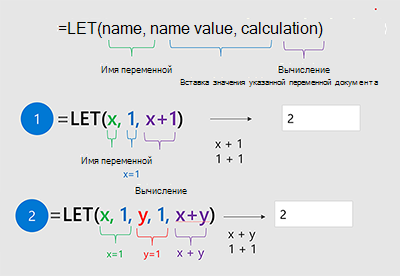
Синтаксис функции LET
=LET(имя1; значение_имени1; вычисление_или_имя2; [значение_имени2, вычисление_или_имя3]…)
- имя1: имя, присваиваемое вычисления. Начинается с буквы и должно быть допустимым именем (аналогично использованию именованных диапазонов);
- значение_имени1: значение, которое присваивается аргументу имя1;
- вычисление_или_имя2: возможные варианты:
- вычисление с использованием указанного ранее имени1;
- имя2 – имя еще одной переменной, которая будет использована в дальнейшем. При использовании этого варианта следующие 2 аргумента становятся обязательными;
- значение_имени2 (необязательный аргумент): значение, которое присваивается аргументу имя2;
- вычисление_или_имя3 (необязательный аргумент) ==> см. описание для вычисление_или_имя2.
Последний аргумент функции LET должен быть вычислением, которое возвращает результат.
Пример использования функции LET
Давайте разберем функция на примере.
=LET(x;10;СУММ(x;10))
- имя1 – x;
- значение_имени1 = 10 (т.е. x=10);
- вычисление_или_имя2: мы используем вычисление с помощью функции СУММ(x;10), куда вместо x подставляется заложенное нами значение (10).
В результаты мы получаем значение = 20.
Давайте усложним задачу и добавим в нашу формулу аргументов:
=LET(x;10;РезультатСуммирования;СУММ(x;10);РезультатСуммирования*x)
- имя1 – x;
- значение_имени1 = 10 (т.е. x=10);
- вычисление_или_имя2: мы задали имя РезультатСуммирования (кавычки не нужны);
- значение_имени2: результат функции СУММ(x;10), куда вместо x подставляется заложенное нами значение (10). В итоге РезультатСуммирования = 20.
- вычисление_или_имя3: мы используем вычисление. РезультатСуммирования (который равен 20) умножается на x (который равен 10).
В результате мы получаем значение 200.
Особенности функции LET
- возможность использовать до 126 аргументов;
- высокая производительность: именованный результат рассчитывается быстрее, чем в случае, когда на его месте стоит формула;
- упрощение синтаксиса: нет необходимости переписывать части формулы несколько раз внутри одного подсчета;
- присвоенные имена работают только внутри функции LET.
Расписание ближайших групп: Наши курсы:






